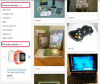CPU kullanımınızı azaltmak, uygulamalarınızın stokunu almanızı gerektirir.
Resim Kredisi: DeanDrobot/iStock/Getty Images
Bilgisayarınızın merkezi işlem birimi, etkili bir şekilde makinenin beynidir. Uygulamalarınız, işletim sisteminiz, donanımınız ve bilgisayarınızın çalışması için güvendiği diğer her şey arasındaki etkinliği koordine eder. CPU'nuz yüzde 100 kullanımda takılı kalırsa, olası çökme ve donmalarla birlikte çarpıcı yavaşlamalar yaşarsınız. CPU kullanımını azaltmak, çalışan uygulamalarınızın ve bilgisayar donanımınızın durumunun dikkatli bir şekilde stoklanmasını gerektirir.
Aşama 1
"Ctrl-Shift-Esc" tuşlarına basarak bilgisayarınızın Görev Yöneticisi uygulamasını açın. Görev Yöneticisi'nin görünmesi bazen birkaç saniye sürebilir. Alternatif olarak, Windows sistem menüsünü açmak için "Ctrl-Alt-Delete" tuşlarına basın ve ardından "Görev Yöneticisi"ni tıklayın.
Günün Videosu
Adım 2
"İşlemler" sekmesine tıklayın. Ardından, uygulamaların listesini CPU kullanımına göre sıralamak için "CPU"ya tıklayın.
Aşama 3
Hangisinin CPU gücünüzü büyük ölçüde kullandığını görmek için çalışan işlemleri okuyun. PC kurulumunuza bağlı olarak, bir program güncellenmedikçe veya bir program güncellenmedikçe yüzde 100 CPU kullanımı gerçekleşmemelidir. ağır hesaplamalar yapmak (örneğin, Windows Güncellemeleri veya render edilmiş 3D animasyon yazılımı Görüntüler).
4. Adım
Sorunlu uygulamaya sağ tıklayın ve kapatmak için "Görevi Sonlandır"ı seçin.
Uç
Sistem ve yazılım güncellemeleri, CPU'nuzun yüzde 100 kullanımına çıkmasına neden olabilir. Görev Yöneticisi, Windows veya uygulamalarınızın bir arka plan güncellemesi gerçekleştirip gerçekleştirmediğini size gösterecektir.
Virüsler ve diğer kötü amaçlı yazılımlar da bazen CPU'nuzu yüzde 100 kullanıma zorlayabilir. Bunu bir olasılık olarak ortadan kaldırmak için tam bir sistem taraması gerçekleştirin.
Yaşlanan donanım, yüksek CPU kullanımının başka bir yaygın nedenidir. Video oyunları oynamaya, HD filmler izlemeye veya ileri teknoloji yazılımlar çalıştırmaya çalışıyorsanız ve CPU'nuzu maksimuma çıkardığınızı görüyorsanız, yükseltme zamanı gelmiş olabilir.
Gereksiz uygulamaları kapatmak ve aynı anda bir veya iki uygulamaya odaklanmak CPU'nuzun iş yükünü azaltmaya yardımcı olabilir.
Uyarı
"Görevi Sonlandır" komutu, önemli bir sistem görevini kapatmak için kullanırsanız sistem kararsızlığına neden olabilir; Hangi uygulamanın kullandığını bilmiyorsanız, bir görevi manuel olarak kapatmayın. “Görevi Sonlandır” komutu, söz konusu uygulamada sahip olduğunuz kaydedilmemiş tüm çalışmaları da atacaktır.
Bu makaledeki bilgiler, Windows 8 çalıştıran bilgisayarlar için geçerlidir. Diğer sürümler veya ürünlerle biraz veya önemli ölçüde değişebilir.